Exportul fișierelor video este un pas crucial în procesul de editare video. Cu Adobe Media Encoder, poți gestiona acest proces eficient și chiar externaliza, ceea ce îți economisește timp și îți optimizează fluxul de lucru. În acest ghid, îți voi arăta cum să-ți exportezi videoclipurile cu Adobe Media Encoder, în timp ce continui să lucrezi în Adobe Premiere Pro sau After Effects. Haideți să începem imediat pentru a putea folosi software-ul necesar în mod optim.
Cel mai important
- Adobe Media Encoder face parte din Creative Cloud și permite externalizarea proceselor de renderizare.
- Poți crea o coadă pentru exporturi care să fie procesată automat.
- Programul suportă diferite formate de export, inclusiv h264 și Quicktime, și poate fi folosit și ca converter.
Ghid pas cu pas
Pentru a începe exportul videoclipurilor tale folosind Adobe Media Encoder, urmează acești pași simpli:
Pregătirea proiectului și deschiderea ferestrei de export
În primul rând, te asiguri că proiectul tău în Adobe Premiere Pro este pregătit. Înainte de a iniția exportul, s-ar putea să vrei să elimini unele elemente din secvență pe care nu vrei să le exportezi, cum ar fi un efect de titlu. Mergi la fișierul MOV renderizat recent și elimină-l. Apoi, mută cadru din exterior către sfârșitul zonei de imagine relevantă, astfel încât întreaga secvență să facă parte din export. După ce totul este verificat, apasă tastele Ctrl + M pentru a deschide fereastra de export.
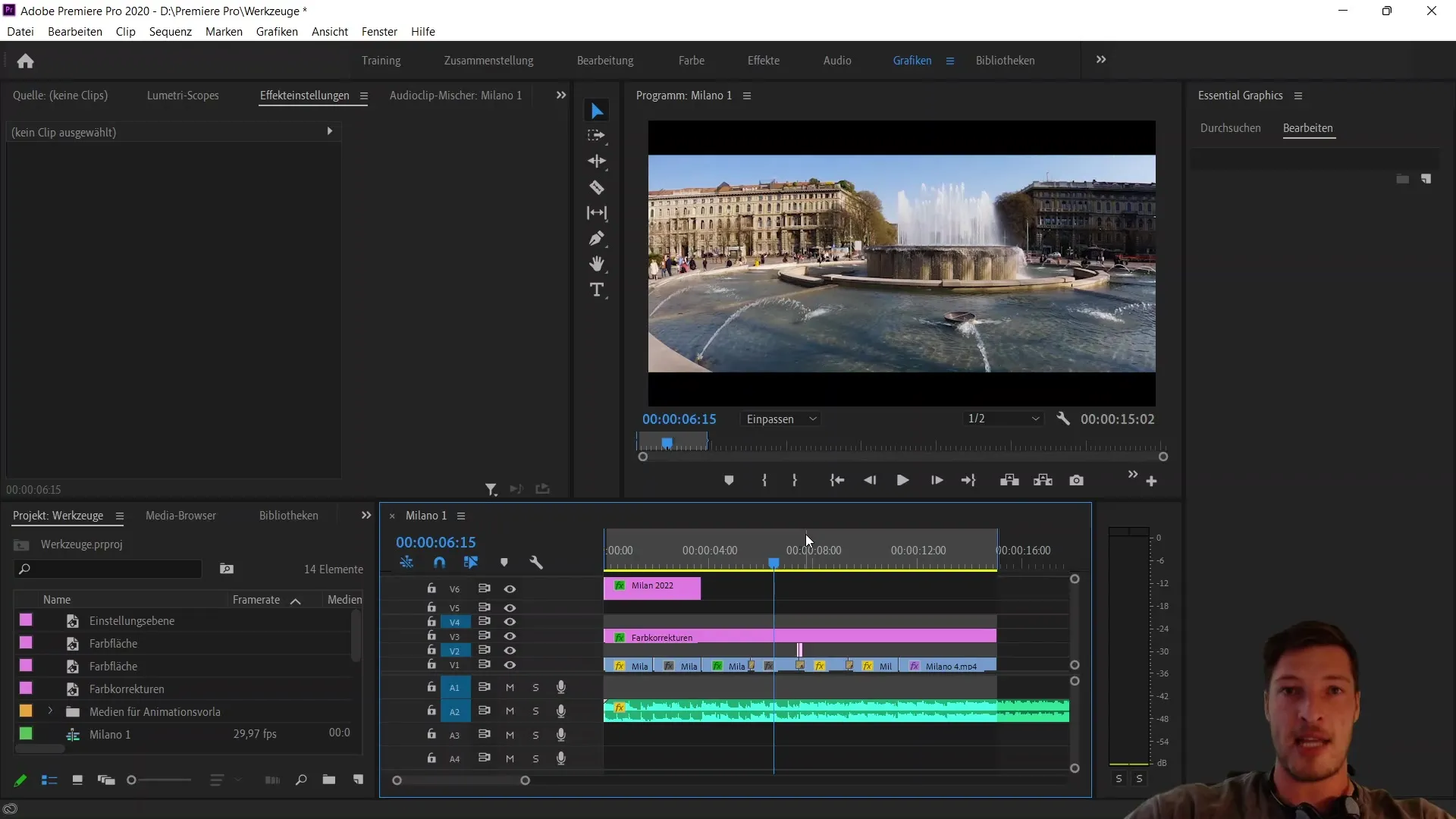
Selectarea setărilor de export
În fereastra de export, selectezi formatul deja preselectat h264. Acesta este formatul cel mai întâlnit și, de obicei, duce la un fișier MP4. În loc să apeși pe butonul "Export", te concentrezi pe butonul din stânga acestuia, care este etichetat cu "Coadă". Dând clic pe acesta, se va deschide Adobe Media Encoder.
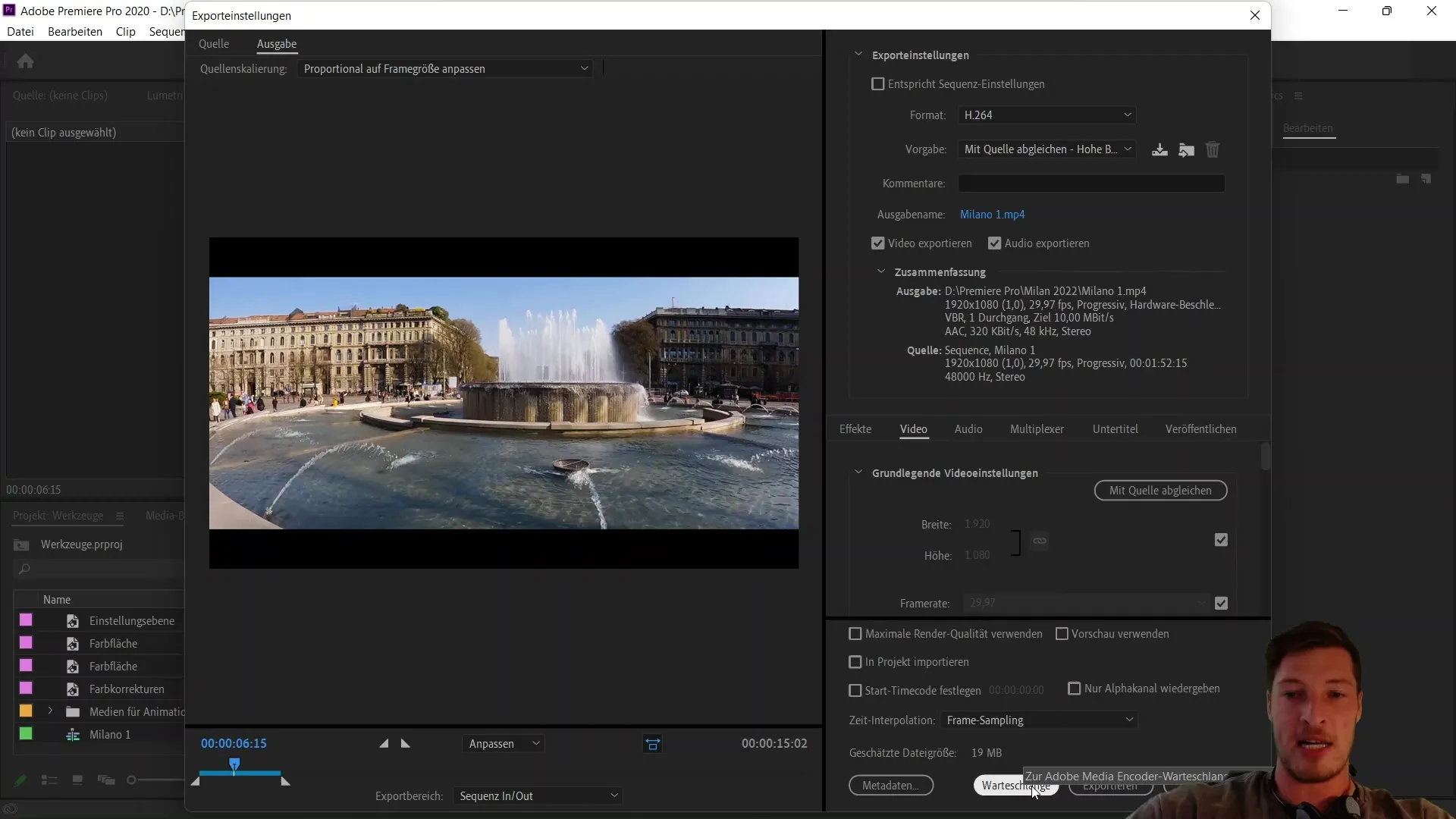
Cunoașterea Adobe Media Encoder
Adobe Media Encoder este un alt produs foarte util de la Adobe, care te ajută să-ți optimizezi procesul de exportare. Reține că acest software este disponibil doar în cadrul Creative Cloud, adică nu-l poți achiziționa separat - un motiv în plus pentru care este logic să abonezi întreaga Creative Cloud. Media Encoder îți oferă posibilitatea de a pune exporturile din diverse programe (cum ar fi Premiere Pro sau After Effects) într-o coadă pentru procesare automată.
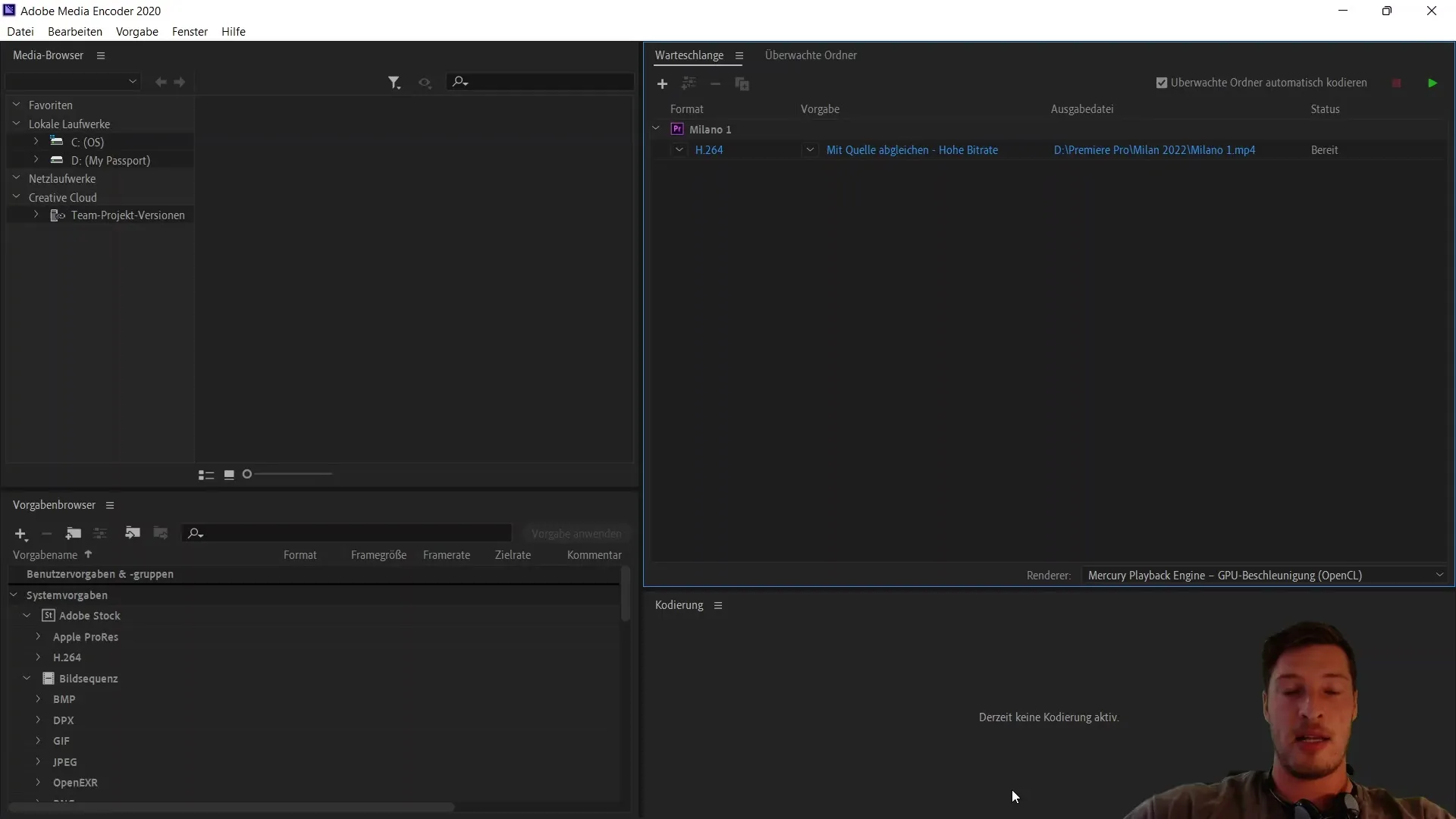
Configurarea cozi de așteptare
Odată ce Media Encoder este deschis, poți adăuga exporturile tale într-o coadă de așteptare. Aceasta înseamnă că poți edita proiectele tale în Premiere Pro sau After Effects pe parcursul zilei, iar seara, cu un clic pe butonul verde, poți procesa întreaga coadă de așteptare în timp ce dormi. Acest lucru este extrem de eficient și îți permite să-ți utilizezi timpul în timpul zilei de lucru în mod optim.
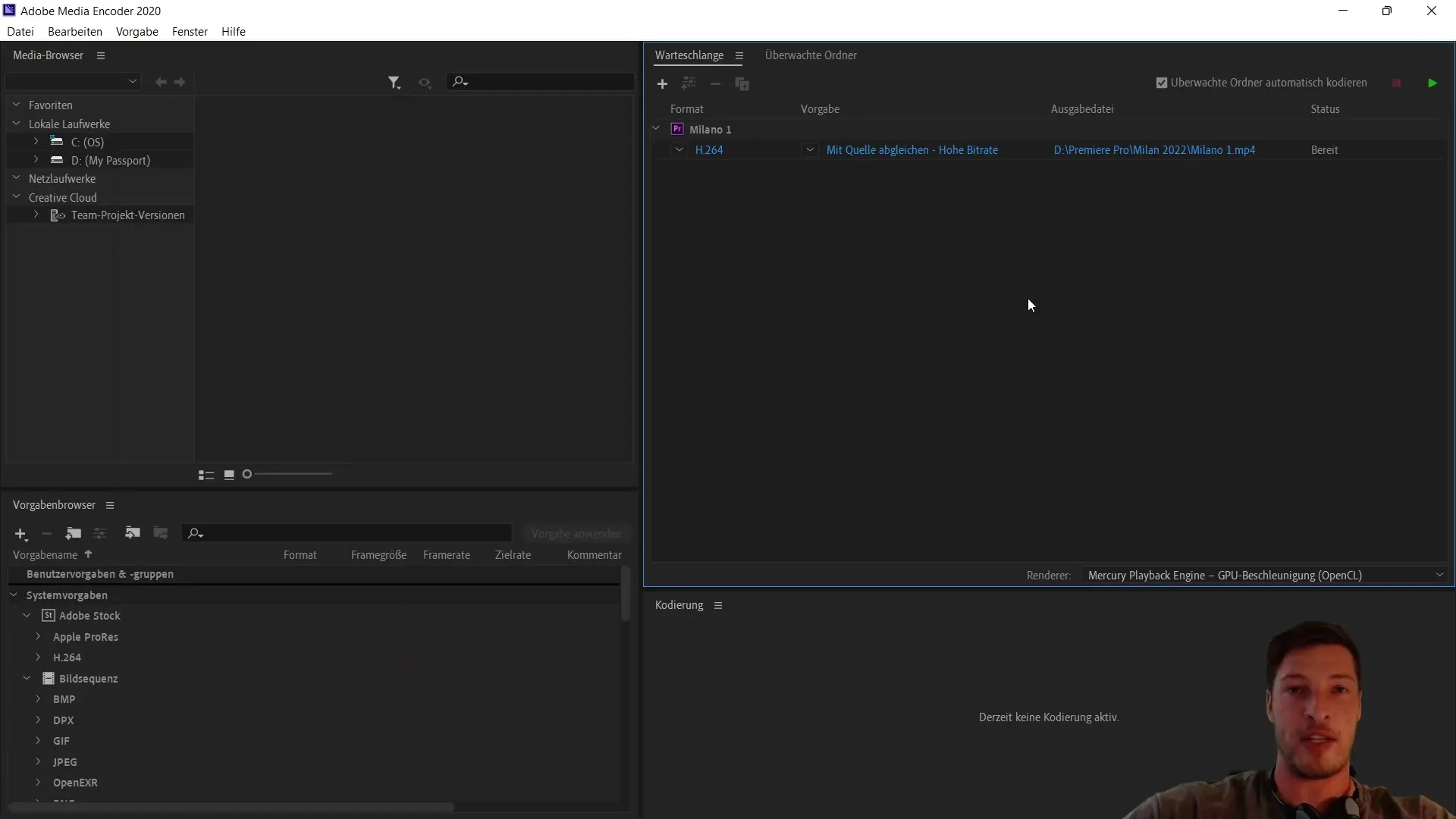
Schimbați formatele
Înainte de a începe procesul de renderizare, ai posibilitatea de a ajusta formatele după necesități. Începeți cu formatul h264, dar puteți selecta și alte formate folosind meniul derulant din Media Encoder, pentru a trece, de exemplu, la Quicktime sau la alt format. Această flexibilitate este o caracteristică esențială a Media Encoder.
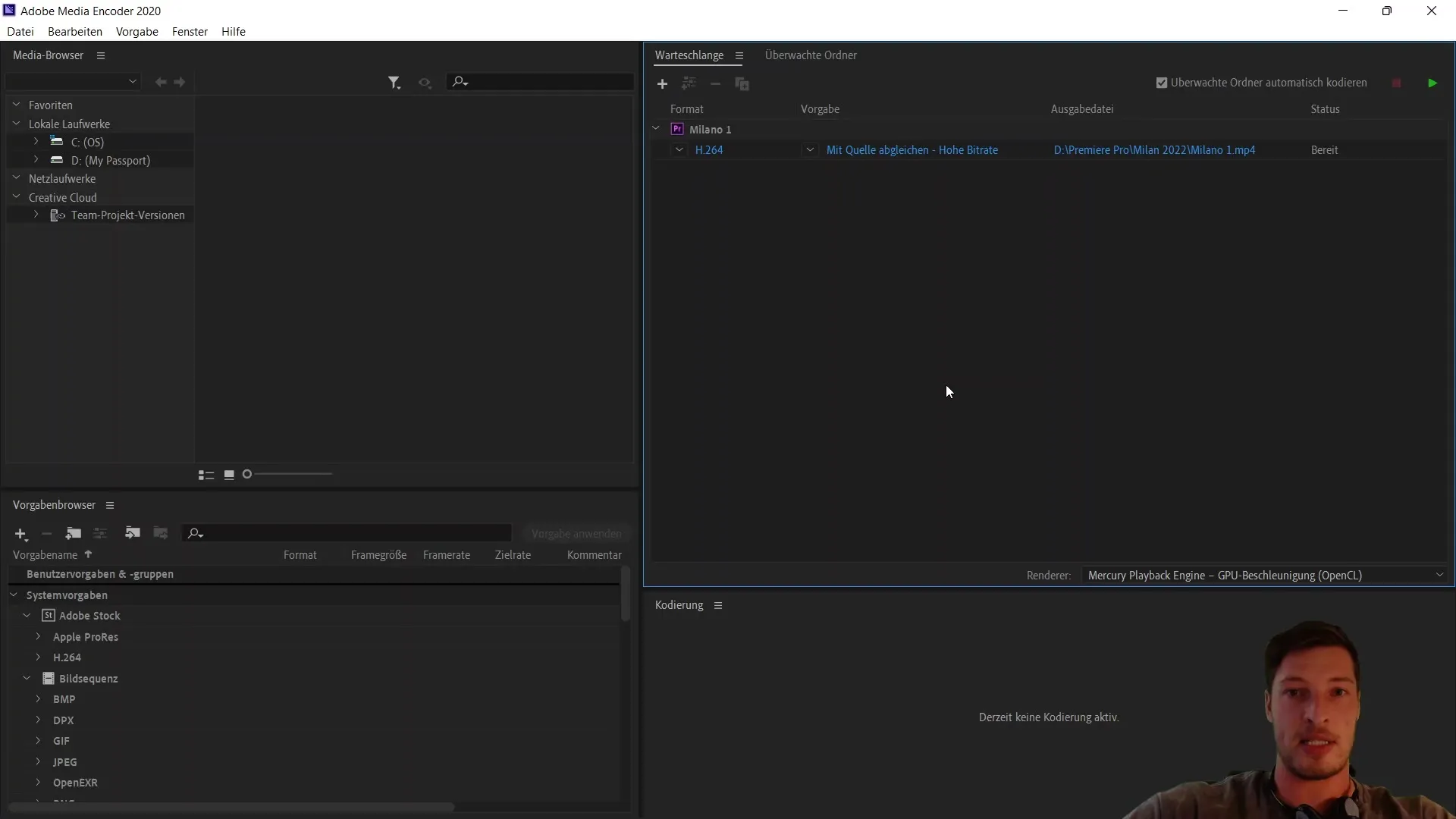
Folosirea ca și Convertor
În plus față de funcțiile de export, poți utiliza și Adobe Media Encoder ca și Convertor. Aceasta înseamnă că poți importa fișiere MOV și le poți converti în fișiere h264. Astfel, poți te asigura că fișierele tale respectă cerințele de export dorite.
Inițierea exportului
După ce ai făcut toate setările și ai configurat coada de așteptare, ești pregătit să începi procesul de export. Apasă pur și simplu pe butonul verde pentru a procesa coada de așteptare. Media Encoder va prelua întregul proces, permițându-ți să te concentrezi pe alte proiecte în timp ce el lucrează.
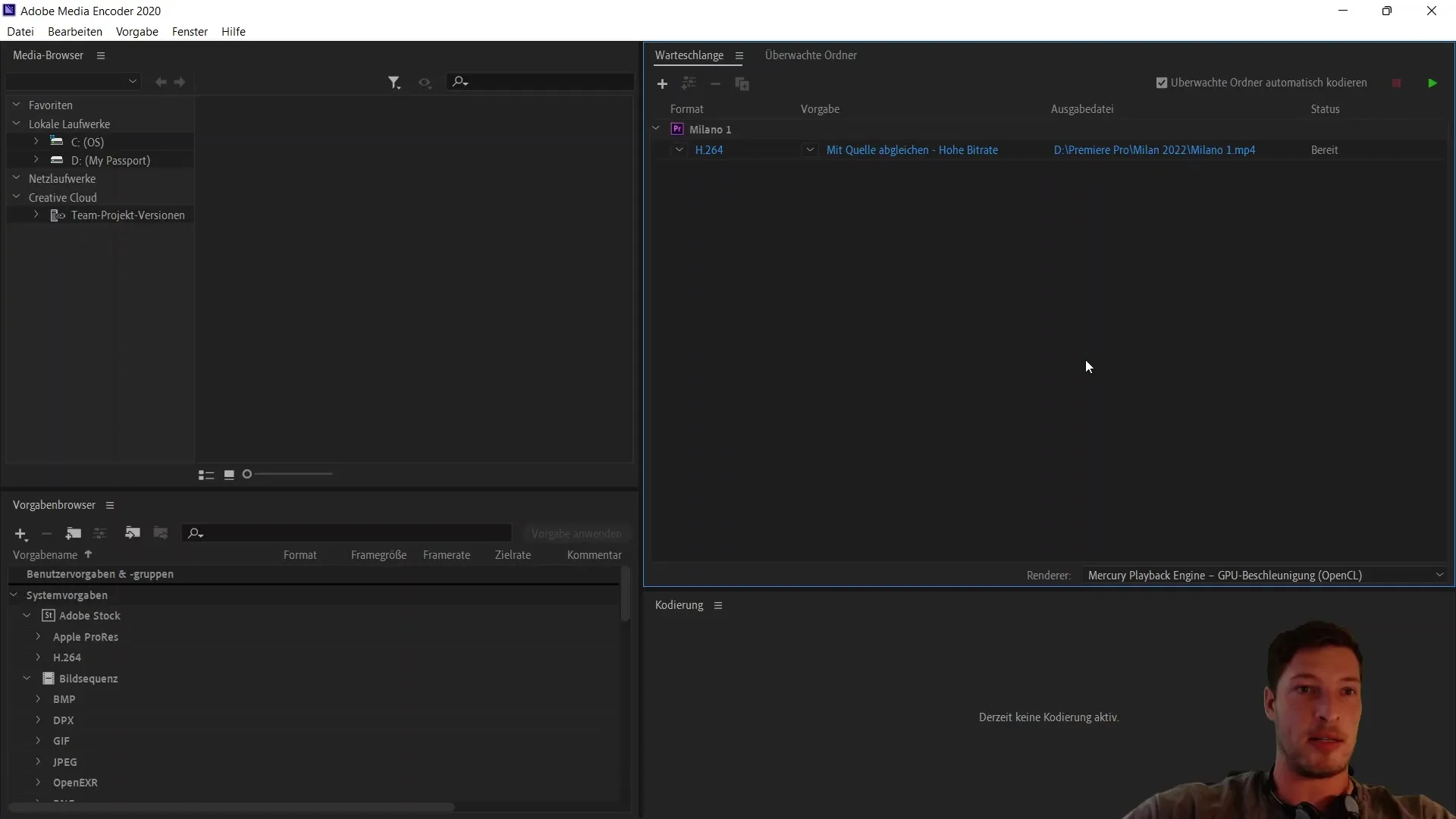
Rezumat
În acest ghid, ai învățat cum să exportezi eficient fișiere video cu Adobe Media Encoder. Ai constatat cât de important este să folosești coada și cât de versatil este programul în ceea ce privește formatele și funcțiile. Folosește aceste sfaturi pentru a-ți optimiza munca și pentru a face procesul de export parte integrantă și fără probleme a editării videoclipurilor tale.
Întrebări frecvente
Cum încep exportul în Adobe Media Encoder?Trebuie să faci clic pe butonul "Coada" din fereastra de export din Premiere Pro.
Pot folosi Media Encoder și ca convertor?Da, poți importa fișiere MOV și să le convertești în fișiere h264.
Trebuie să mă abonez la Creative Cloud pentru a folosi Adobe Media Encoder?Da, Adobe Media Encoder face parte din Creative Cloud și nu poate fi achiziționat individual.


